Tutorial Facebook domain: Como verificar domínio no Facebook
Neste artigo, você vai aprender como conectar e verificar o seu domínio no Facebook para impedir o uso indevido dos seus dados. Além de personalizar a forma como as prévias dos links para o seu site aparecem no Facebook, a verificação do domínio também oferece maior flexibilidade para administrar o seu perfil no Gerenciador de Negócios da Meta.
Como registrar um domínio para uma página do Facebook
Antes de verificar um domínio no Facebook, você precisa registrá-lo e conectá-lo ao seu perfil. Esse registro pode ser feito junto a um registrador de domínios. Esse tipo de empresa atua como um intermediário entre os usuários e os núcleos de informação e coordenação de domínios, os órgãos responsáveis por gerenciar e fornecer domínios de nível superior (TLDs, top-level domains), como .com, .net e .org. O registro de um novo domínio leva apenas alguns minutos. Mostraremos a seguir como funciona o processo.
- SSL Wildcard grátis para mais segurança
- Registro privado grátis para mais privacidade
- Domain Connect grátis para configurar DNS fácil
A IONOS é uma das opções com as quais você pode contar para registrar seu domínio. Siga estes passos:
- Acesse a página inicial da IONOS.
- No topo da página, clique na aba Domains & SLL. Na coluna Domains, selecione a opção Domain Names.
- Use a ferramenta Domain Checker para verificar se o domínio desejado está disponível.
- Depois de escolher o domínio, adicione-o ao carrinho e finalize sua compra.
Normalmente, os domínios são registrados e ficam prontos para uso alguns minutos após serem comprados. Você receberá um e-mail com os dados de login da sua conta de cliente. Nela, será possível gerenciar todas as configurações necessárias do seu domínio, incluindo as definições para conectá-lo à sua conta do Facebook.
Instruções passo a passo para verificar domínio no Facebook
Se você administra um perfil de negócios no Facebook, é uma boa ideia verificar o seu domínio usando o Gerenciador de Negócios da Meta. A confirmação de que você é o proprietário do domínio ajuda a impedir seu uso indevido e libera recursos adicionais, como a edição de prévias de links nas publicações no Facebook.
Para verificar um domínio no Facebook, você precisa criar uma conta de portfólio empresarial no Gerenciador de Negócios da Meta.
Existem três formas diferentes para verificar um domínio no Facebook:
- Adicionar uma meta tag ao código-fonte HTML do seu site
- Carregar um arquivo HTML no diretório raiz (root) do seu site
- Adicionar um registro DNS TXT nas configurações de DNS do seu domínio
Cada método tem suas próprias vantagens e desvantagens, que são influenciadas pelo nível de acesso em seu ambiente de hospedagem e seu conhecimento técnico. O ideal é escolher a opção que você considere a mais fácil de implementar. Independentemente do método escolhido, primeiro será preciso realizar estes passos:
- No Gerenciador de Negócios da Meta, acesse Configurações do negócio > Segurança da marca > Domínios.
- Clique em Criar novo domínio para adicionar um domínio.
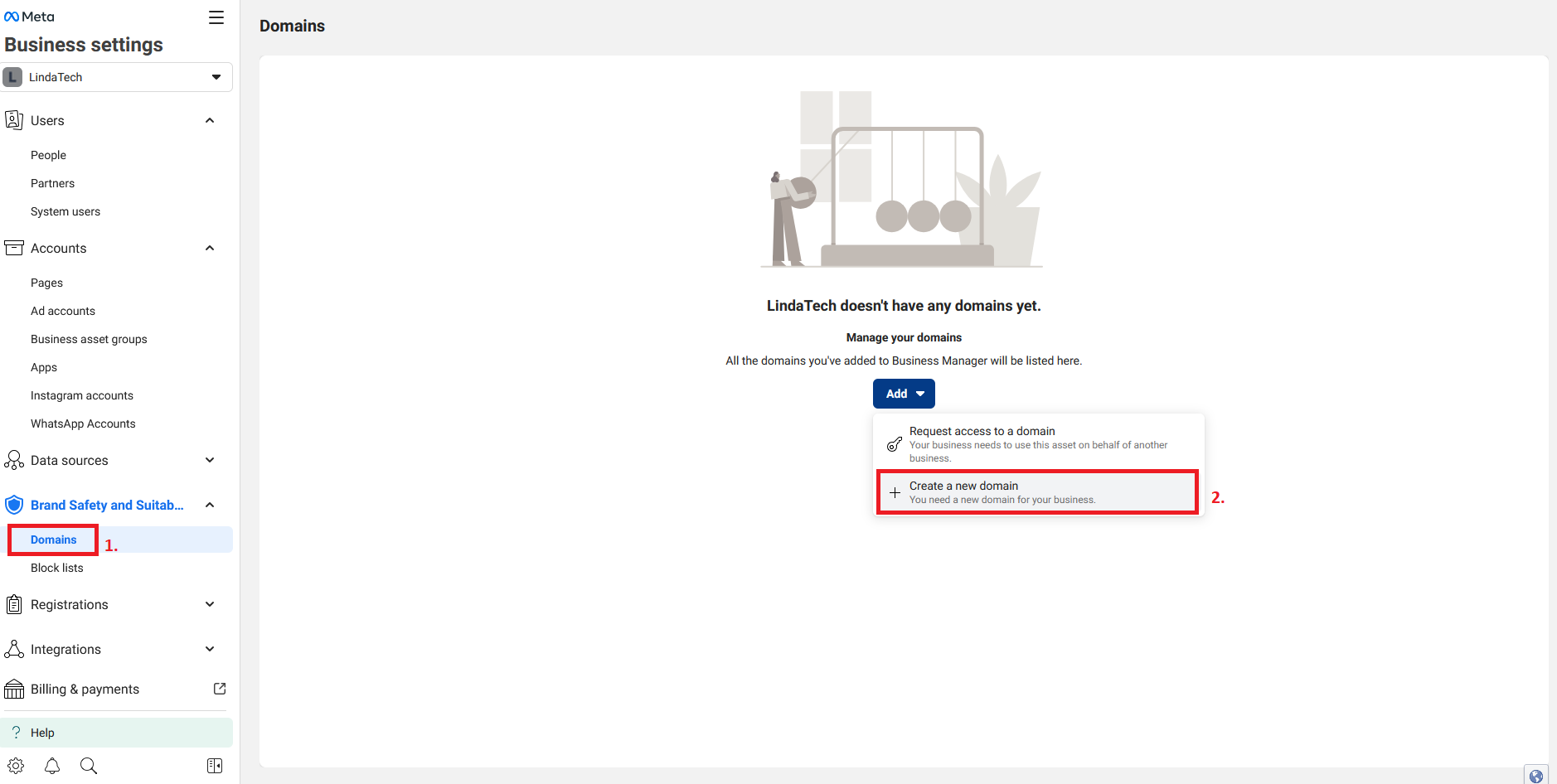
- Insira o domínio raiz do seu site (por exemplo,
sitexyz.com) e clique em Adicionar. - Escolha um dos métodos disponíveis para verificar seu domínio no Facebook. Abaixo, apresentamos as instruções para os três métodos. Siga-as de acordo com o método escolhido.
Método 1: Adicione uma meta tag ao seu código HTML
- Copie a meta tag exibida nas “Configurações do negócio” no Gerenciador de Negócios da Meta.
- Acesse o código-fonte HTML da página inicial do seu site. Na maioria das vezes, ela é o arquivo index.html ou página principal do seu sistema de gerenciamento de conteúdo (CMS).
- Cole a meta tag na seção
<head>do seu código HTML e publique a página. - Acesse o domínio raiz do seu site e verifique o código-fonte HTML para se certificar de que a meta tag foi adicionada corretamente.
Para verificar o código-fonte HTML, acesse seu site em um navegador e clique em qualquer parte da página com o botão direito do mouse. No menu de contexto, clique na opção Ver código-fonte da página para realizar a verificação.
Método 2: Carregue um arquivo HTML no diretório raiz
- Nas Configurações do negócio no Gerenciador de Negócios da Meta, você encontrará um link para o arquivo de verificação HTML. Acesse-o para fazer o download do arquivo. Não faça nenhuma alteração nele.
- Use a sua conta de hospedagem ou um programa FTP para acessar os arquivos do seu site.
- Carregue o arquivo HTML no diretório raiz do seu domínio. O diretório raiz é a pasta principal em que arquivos como index.html são armazenados.
- Após enviar o arquivo, acesse as “Configurações do negócio” no Gerenciador de Negócios da Meta e clique no link do 3º passo para confirmar se o código de verificação está visível no seu site.
Método 3: Atualize o registro DNS TXT no registrador de domínios
O processo exato para atualizar seu registro DNS TXT varia de acordo com o registrador de domínios usado, mas os passos são parecidos na maioria das plataformas. Em nosso exemplo, mostraremos como proceder em uma conta da IONOS:
- Faça login na sua conta da IONOS.
- Clique em Domains & SSL e selecione o domínio que você deseja verificar. Clique na aba DNS.
- Acesse as Configurações do negócio no Gerenciador de Negócios da Meta e copie o registro TXT informado para a verificação do domínio.
- No painel da IONOS, clique em Add Record e escolha TXT no campo “Type”.
- Digite “@” no campo “Host Name” do domínio raiz e cole o registro TXT no campo “Value”. Se preferir, você pode alterar o valor de TTL (por exemplo, para 5 minutos). Em seguida, clique em Save para salvar.
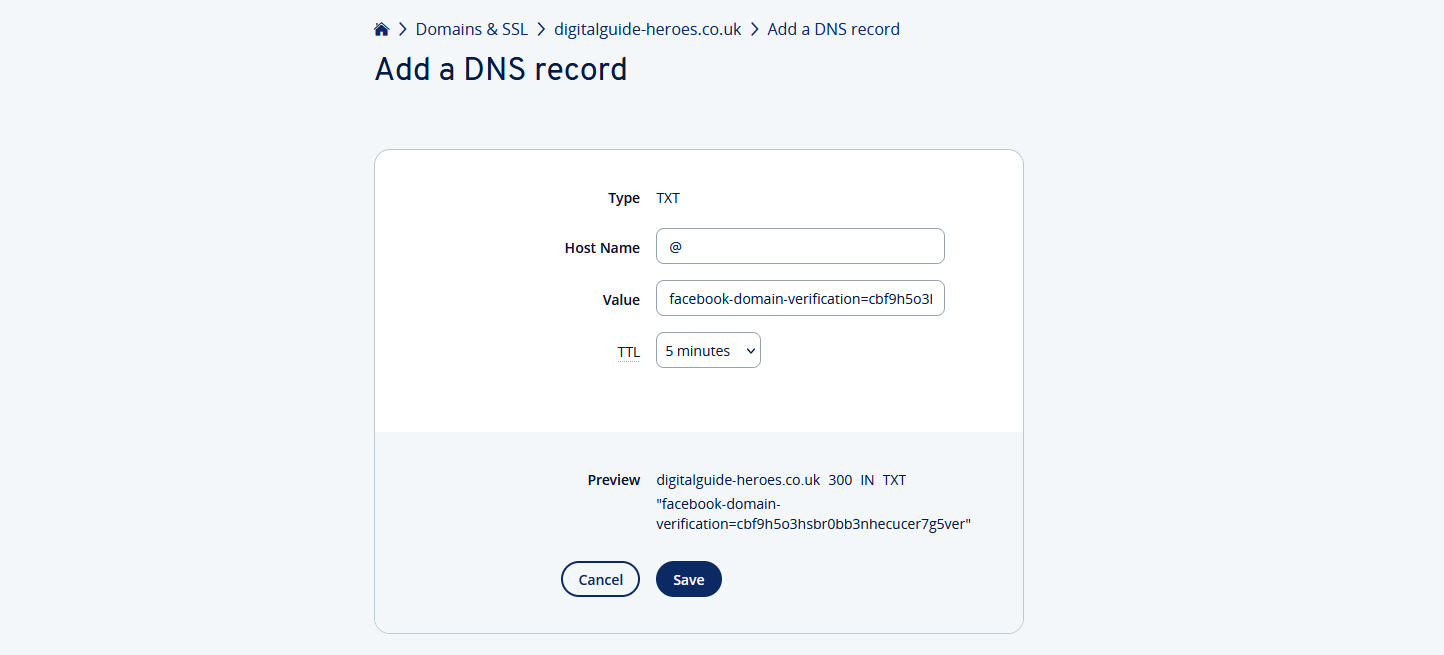
Após concluir um dos três métodos apresentados acima, retorne às Configurações do negócio no Gerenciador de Negócios da Meta e clique em Verificar domínio. Você vai receber uma mensagem de erro se um problema ocorrer no processo de verificação. Caso isso aconteça, experimente usar outro método de verificação.
Se você conseguiu verificar seu domínio no Facebook, já pode remover a meta tag, o registro DNS TXT ou o arquivo HTML sem afetar o status verificado.
Como direcionar o domínio para o seu perfil no Facebook
Depois de registrar seu domínio, você poderá conectá-lo ao seu perfil no Facebook usando um redirecionamento de domínio. Isso possibilitará que as pessoas acessem sua página no Facebook diretamente pelo seu domínio, uma funcionalidade útil caso seu site ainda não esteja concluído e você queira usar sua página no Facebook como principal presença on-line.
Conectar o domínio à sua conta do Facebook pode aumentar significativamente a sua visibilidade no ambiente on-line. Você também pode personalizar o seu domínio no Outlook para promover a presença da sua marca de maneira consistente em diferentes plataformas.
Se você é cliente da IONOS, use o assistente de instalação para conectar seu domínio ao Facebook. O assistente de instalação da IONOS torna o processo muito mais fácil por meio de instruções passo a passo de definição das configurações.

